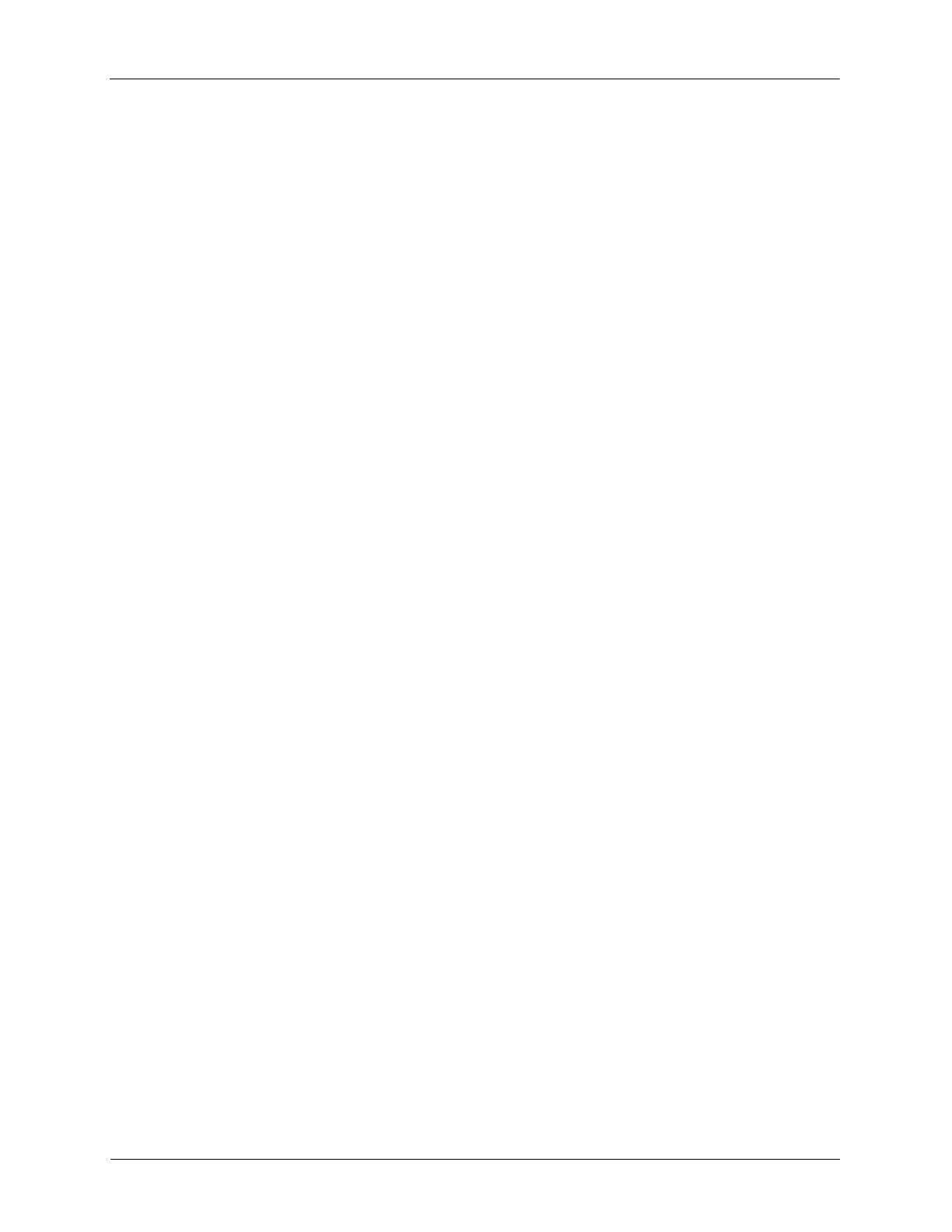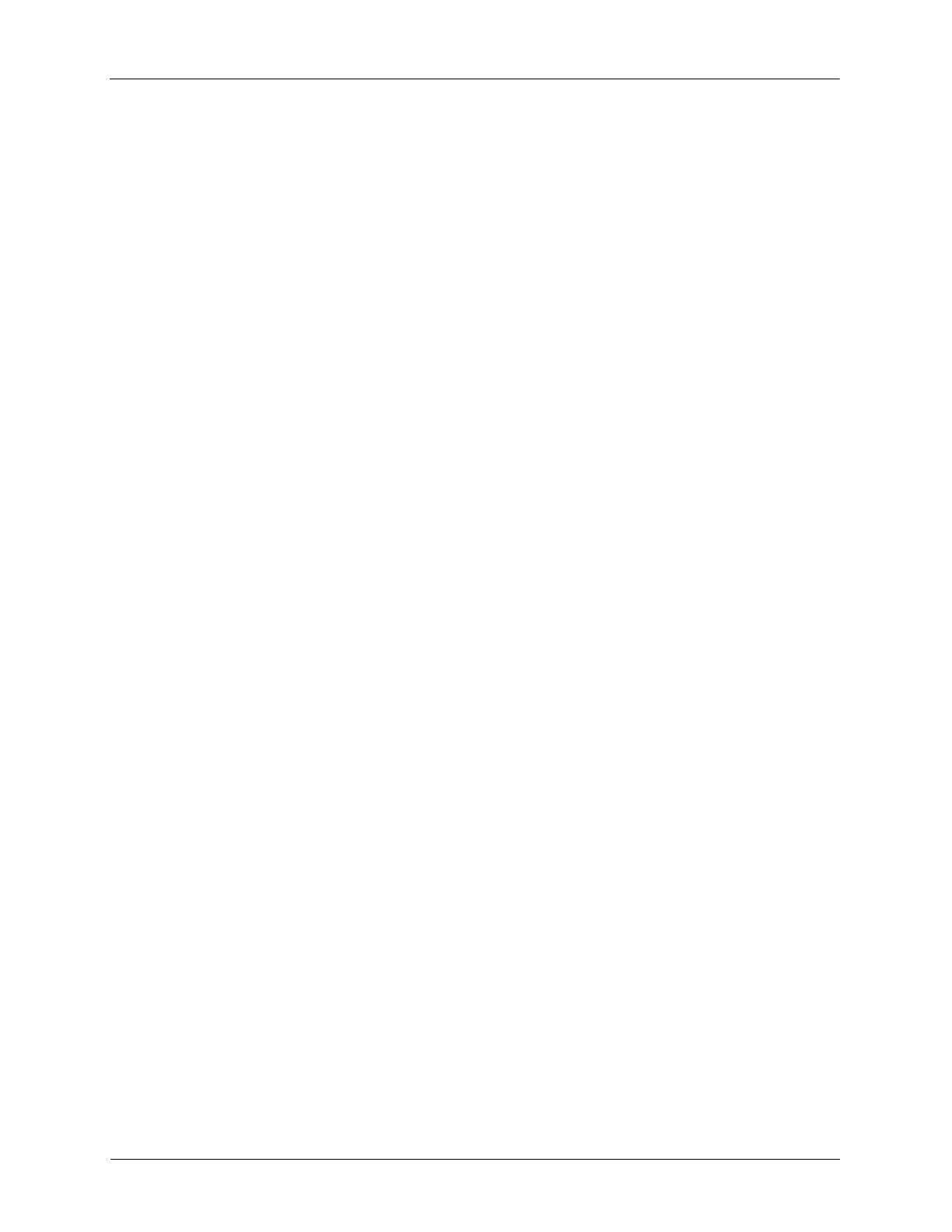
Руководство пользователя Seagate Central iii
Соблюдение установленных норм
Информация о классе B требований FCC
Данное оборудование проверено и признано цифровым устройством,
соответствующим классу В согласно части 15 требований FCC. Эти нормативы
предназначены для обеспечения защиты от помех в жилых помещениях. Данное
оборудование является источником радиоизлучения. Если оно установлено с нарушением
инструкций, это может вызвать возникновение помех для радиосвязи. При этом
не
гарантируется отсутствие помех в каждом конкретном случае. Если данное оборудование
вызывает помехи приему радио- или телевизионного сигнала, что определяется
включением и отключением устройства, пользователю рекомендуется попробовать
устранить помехи одним из следующих способов:
• измените ориентацию или расположение принимающей антенны;
• установите оборудование дальше от приемника;
• подключите оборудование и приемник в
розетки разных электрических цепей;
• обратитесь за помощью к поставщику или квалифицированному радиотелемастеру.
Это устройство соответствует части 15 требований FCC. При эксплуатации
выполняются следующие два условия: (1) данное устройство не создает вредных
помех и (2) оно не подвержено воздействию любых внешних помех, включая помехи,
которые могут привести к неправильной работе устройства.
Предупреждение FCC: любые изменения, не
утвержденные в прямой форме
стороной, ответственной за соответствие, могут привести к нарушению работы
устройства.
ВАЖНОЕ ЗАМЕЧАНИЕ. Заявление FCC о радиоактивном излучении
Данное оборудование соответствует установленным FCC пределам радиоактивного
излучения для неконтролируемой среды. При установке и эксплуатации оборудования
необходимо соблюдать расстояние не менее 20 см между излучателем и частями тела.
Передатчик не должен быть
совмещен или работать вместе с любым другим
передатчиком или антенной.
Доступность определенных каналов и (или) полос рабочих частот зависит от страны
и записывается в микропрограммное обеспечение на заводе в соответствии
с предполагаемой точкой реализации устройства. Настройки микропрограммного
обеспечения недоступны конечному пользователю.
Примечание о модели для США: в соответствии с требованиями FCC в США на
всех
моделях, продаваемых в США, полностью отсутствует функция выбора страны. Данная
функция имеется только на моделях, не предназначенных для продажи в США.